ワードプレスをインストールして10記事くらい入れた頃、記事のURLが日本語のままだったことにやっと気づいて変更、リダイレクト処理しました。
その時に書いた記事↓
.htaccessでリダイレクトしたら404エラーで顔面蒼白!
で、このときにレダイレクトの詳細書いてなかったな・・と思ったんで書いてみました。
ということで、301リダイレクトの詳細です(^_^;)
目次
パーマリンクが日本語だとダメなの?
ダメじゃないんですけど、変換されたときに なっが~いパーマリンクになります。
変更方法はカテゴリーやタイトルをスラッグで変更するか編集ボタンで直接編集します。
下書き状態のままうっかり投稿しちゃうとこのままのパーマリンクになり、後から変えるとなるとリダイレクト処理が必要になります。
下書き状態のパーマリンク↓
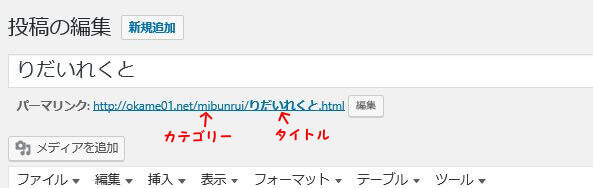
こうやってみると別に長くもなく記事内容も「リダイレクトのことかいてあるんだな」って、
すぐわかっていいじゃん。と思うかもですが
変換されるとこんなです↓
https://okame01.net/%e3%83%97%e3%83%ad%e3%83%95%e3%82%a3%e3%83%bc%e3%83%ab
これ短いほうです。
長いものだと3行くらいになったりします。
日本語のパーマリンクもこれはこれでいいかもなんですが
長いリンクは美しくないので・・
え?ほかの理由?
例えばSNSで記事紹介したりしてリンクなど貼るとき長ったらしくて不便だし
短い方がすっきりして見やすいと思ったからです。
ということで
リダイレクトしてスッキリさせることにしたわけです。
余談ですが固定ページのパーマリンクはいくつか日本語のままで残っています。
なにか理由があったわけじゃなく、ただ単にリダイレクトするの忘れてそのまま放置状態です(^_^;)
リダイレクト301と302の違い
リダイレクトっていうのは転送機能のことなんですが
これをしないと旧URLにアクセスした場合404 Not Found・・の文字がでますがリダイレクト(転送処理)しておくことで自動的に新URLへ転送してくれます。
で、このリダイレクトもややこしいことに301と302があるんですね
この301と302、違いは何かというと
301リダイレクトはずーっと、エンドレスに転送してくれるのに対して302リダイレクトは一時的、つまり期間限定で転送してくれるものです。
もちろん301のエンドレス転送を選びました^^
FTPソフトを使った【.htaccess】301リダイレクト詳細
FTPソフトをつかって.htaccessファイルをアップロードするやり方をご説明です^^
サーバーによっては.htaccessがないかもしれないときいたことがあるのでその場合は違う方法でやるかプラグインを使うなどしてくださいm(__)m
301リダイレクトを設定できるプラグイン
【Simple 301 Redirects】
ちょっと横文字多いけどついてきてください!
ステップ1
メモ帳などにこの記述をコピペします。
↓
RewriteEngine on
いきなりペタっと貼っちゃってください。
で、その下に
RewriteBase /の記述とリダイレクトしたいパーマリンクをコピペです。
複数あるときは1行空けてパーマリンクをコピペしてください。
こうなります↓
RewriteEngine on(←これは先頭に1回だけ入れればOK)
RewriteBase / (←これは旧URLの前に必ず入れる)
http://okame01.net/%e3%83%97%e3%83%ad%e3%83%95%e3%82%a3%e3%83%bc%e3%ab.html
※1行空ける
RewriteBase /
http://okame01.net/%e3%83%97%e3%83%ad%e3%83%95%e3%82%a3%e3%83%bc%e3%ab.html
RewriteBase /
http://okame01.net/%e3%83%97%e3%83%ad%e3%83%95%e3%82%a3%e3%83%bc%e3%ab.html
※同じURLを使って書いちゃってますがそれぞれリダイレクトしたい違うURLになります
ステップ2
コピペが終わったら色付けてあるhttp://okame01.netを消して代わりにRewriteRule を入れます。
で、旧URLの後ろに新URL、その後ろに[R=301,L]をコピペします。
こんな感じですね↓
RewriteEngine on
RewriteBase /
RewriteRule /%e3%83%91%e3%82%bd%e3%82%b3%aa%e3%83%bc%e
3%ba.html https://okame01.net/pasokon/furi-zu.html [R=301,L]
ちょっと色分けしてみました。
ピンクがリダイレクトの記述で、黄色が旧URL、薄い緑が新URLです。
RewriteRuleと旧URLの間
旧URLと新URLの間
新URLと[R=301,L]の間
この3箇所に半角スペースを入れてください。
色が入ってない部分です。
必ず入れてくださいね!
で、このメモ帳のタイトルを
”.htaccess” にします。
もしかしたら”.htaccess.txt” になるかもです。
ステップ3
さっき作った”.htaccess”テキストをアップロードしていきます。
その前に!
今作った .htaccessテキスト をアップロードすると現在のFTPの中にある【.htaccess】の内容は上書きされて消えてしまうので念のため内容をメモ帳などにコピペして保存しておきます。
アップロード先ですが
FTPソフトでサーバーに接続してリダイレクトをするドメインをクリックするとpublic_htmlのあるところ(階層)にいけるのでこいつをクリック。

そうすると.htaccessがでてくるので、そこにさっき作ったテキストをアップロードします。
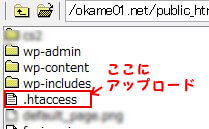
テキストの名前を .htaccess.txt にしてあると
.htaccess
.htaccess.txt
という具合に並びます。
で、コイツ↓の上で右クリックして
.htaccess.txt
.htaccess.txt を .htaccess に直すと、元々あった .htaccess に上書き保存されます。
なので元々あった .htaccess ファイルに何か書きこんであったりすると上書きされ消えてしまうので必ずメモ帳などにコピペして保存しておいてくださいね。
ステップ4
アップロードできたらワードプレスの管理画面にいき、設定からパーマリンク設定の【変更を保存】をクリックします。
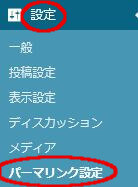
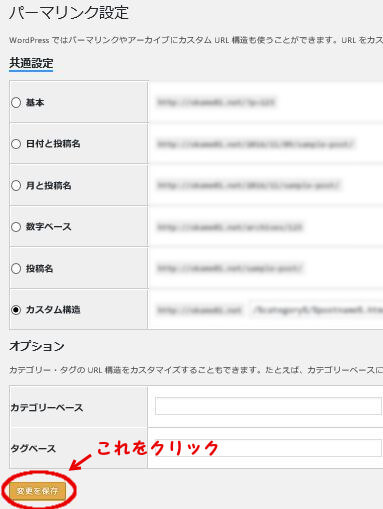
これをクリックすると上書きによって消えてしまった記述がまた書き加えられるので、ちゃんとリダイレクトが機能するようになります。
※自分で追記した分は復元しません
最後に
横文字も多くて疲れましたよね。
他にもいろんなやり方があったりしますがこれが一番シンプルな方法じゃないでしょうか。
もし記述など上書きによって消えちゃうのが嫌な場合はFTPソフト内の .htaccess ファイルに直接書きこんでもいいかもです。
わたしもリダイレクト追加したとき直接書きこみましたしね^^
何度も言いますが必ずバックアップ取ってからやってくださいね。
この記事があなたのお役にたてましたら嬉しいです^^




こんばんは。
今回の記事は私には難解な内容でした。
つまりは、
一度日本語のままのパーマリンクで公開した記事のパーマリンクを後から変更すると、
最初に公開した記事のアドレスにアクセスしても表示されなくなるので、
サーバーの中に古いアドレスでアクセスしてきた人をパーマリンク変更後のアドレスに自動転送(リダイレクト)
する設定を入れておくといいですよ、
という意味で理解したのですが間違ってますか?
QooAIBOさん、こんばんは!
そうです!そういう意味であってますよ!
すみません、ちょっと分かりにくかったですね。
のちほど修正いれときます^^
ありがとうございました!
さゆこさんこんにちは!
パーマリンクがえらく長くてなんでだろと思っていたのでこの記事は棚からぼたもちでした!!
確かにFTPが絡んでくるとどうしても難しくて大変そうに見えがちですが、さゆこさんの記事はとても分かりやすかったです
僕もやってみようかと思います
ではでは!!
ゆーろさん、こんばんは。
ぜひぜひやってみてください!
パーマリンク短い方がすっきりしますよね^^
なにか不明な点があったらいつでも
ご連絡くださいね!
こんにちは^^
WordPressでうっかり日本語のまま公開って
ありますよねぇ…
あとで気づいても、
ランキングなどと連動しているとちょっとURL変えちゃうのはなぁ
と思っていたので、
そのままにしていたりもしますが…
どうしても気になるときは
.htaccess
のリダイレクトですね!
その時はまた参考にさせていただきたいと思います^^
夢理さん、こんにちは。
うっかり公開は私もあります(^^;)
あるあるですね。
公開した直後だと修正しても
けっこう大丈夫だったりしますよ!